HarmonyOS鸿蒙Next中“仿抖音快手”App开发技术分享(七)使用下拉刷新组件获取最新数据
HarmonyOS鸿蒙Next中“仿抖音快手”App开发技术分享(七)使用下拉刷新组件获取最新数据
上一节我们通过网络请求库实现了简单的HTTP接口调用,那么除了在首次加载App界面时的接口调用,用户还会通过下拉刷新动作实时获取最新的接口内容。鸿蒙系统提供了专门的下拉刷新组件Refresh,方便开发者处理下拉刷新事件。
Refresh组件的构造方法可输入以下常用的参数,用来设置下拉刷新时候的状态:
- refreshing:当前是否处于刷新中状态。默认为false表示未处于刷新中。该参数支持双向绑定变量。
- promptText:刷新区域底部显示的自定义文本。
除了支持通用属性以外,Refresh还支持以下的常用属性:
- refreshOffset:触发刷新的下拉偏移量。未设置promptText时默认为64,设置了promptText后默认为96。
- pullToRefresh:当下拉距离超过refreshOffset时是否能触发刷新。默认为true表示会触发刷新。
除了支持通用事件以外,Refresh还支持以下的常用事件:
- onStateChange:在当前刷新状态发生变化时,触发该事件的回调。
- onRefreshing:进入正在刷新状态时,触发该事件的回调。
- onOffsetChange:在下拉距离发生变化时,触发该事件的回调。
在实际编码中,可将完整的下拉刷新操作划分为下列三个步骤:
- (1)单个手指按住屏幕开始下拉,下拉过程中,整个App界面会跟着往下挪动,此时屏幕顶部的拉出区域会显示promptText设置的文本。
- (2)拉动一段距离后松开手指,此时系统判断下拉距离是否超过阈值。如果没超过阈值,则App界面往顶部回弹,不触发onRefreshing事件;如果超过阈值,则App界面暂时停在原地,同时触发onRefreshing事件。
- (3)onRefreshing事件的回调代码中执行HTTP接口调用操作,等收到返回报文后,更新界面的图文等内容;同时将refreshing参数绑定的变量设为false,此时系统监控到refreshing值变为false,就自动让App界面往顶部回弹,结束下拉刷新操作。
根据上述步骤编写的下拉刷新框架代码如下所示:
Refresh({
refreshing: this.isRefreshing,
promptText: '刷新中……'
}) {
Text(this.message)
.width('100%')
.height('100%')
.fontSize(18)
.align(Alignment.Top)
.textAlign(TextAlign.Center)
}
.width('100%')
.height('100%')
.onRefreshing(() => {
setTimeout(() => { // 这里的定时器模拟网络请求
this.isRefreshing = false
}, 2000)
this.message = '正在刷新……'
})
.onStateChange((refreshStatus: RefreshStatus) => {
if (refreshStatus == RefreshStatus.Done) {
this.message = '刷新结束'
}
})
运行鸿蒙App后,先按住屏幕下拉一段距离,并保持手指不动,此时待触发刷新操作的界面如下图所示:
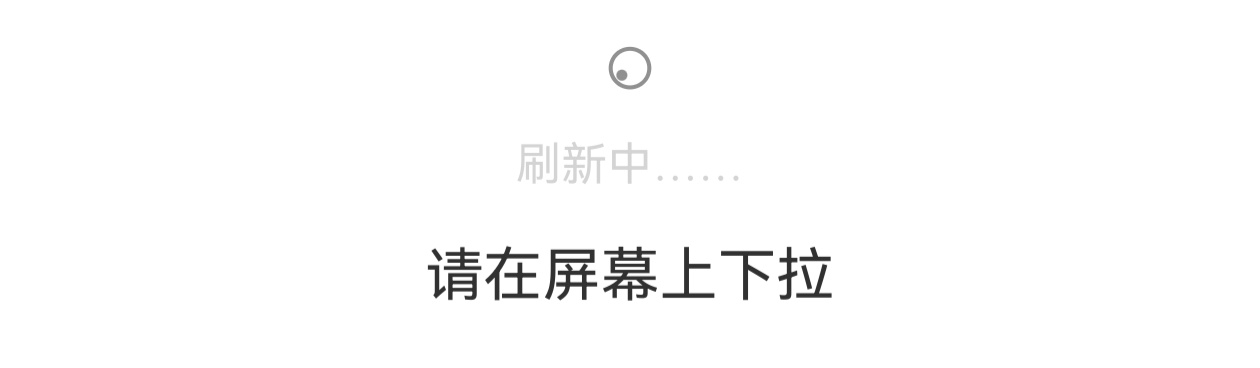
然后松开手指,App进入正在刷新状态,如下图所示。

等待一会儿,刷新结束,回弹之后的App界面如下图所示。

根据以上的刷新过程截图,可知Refresh组件正常实现了完整的下拉刷新功能。
下一篇文章会介绍如何使用系统相机的录像功能来录制视频。
更多关于HarmonyOS鸿蒙Next中“仿抖音快手”App开发技术分享(七)使用下拉刷新组件获取最新数据的实战教程也可以访问 https://www.itying.com/category-93-b0.html
在HarmonyOS鸿蒙Next中实现下拉刷新功能,可以使用Refresh组件配合List组件。通过Refresh的onRefresh事件触发数据更新,完成后调用finishRefresh()结束刷新状态。示例代码:
@Entry
@Component
struct RefreshExample {
@State listData: string[] = ['Item 1', 'Item 2']
@State isRefreshing: boolean = false
build() {
Column() {
Refresh({ refreshing: this.isRefreshing, onRefresh: () => {
this.isRefreshing = true
// 模拟数据请求
setTimeout(() => {
this.listData.unshift('New Item')
this.isRefreshing = false
}, 1000)
}}) {
List({ space: 10 }) {
ForEach(this.listData, (item) => {
ListItem() {
Text(item).fontSize(20)
}
})
}
}
}
}
}
更多关于HarmonyOS鸿蒙Next中“仿抖音快手”App开发技术分享(七)使用下拉刷新组件获取最新数据的实战系列教程也可以访问 https://www.itying.com/category-93-b0.html
在HarmonyOS Next中,Refresh组件确实为开发者提供了便捷的下拉刷新功能实现方式。您的代码示例很好地展示了Refresh组件的核心用法,包括refreshing状态绑定、promptText设置以及事件回调处理。
关于下拉刷新组件的几个关键点补充:
-
状态管理方面,建议将isRefreshing状态与数据加载状态同步,确保在数据加载完成前保持刷新状态。
-
在实际项目中,建议将网络请求封装为单独方法,在onRefreshing回调中调用,而不是使用setTimeout模拟。
-
性能优化方面,可以结合List组件使用Refresh,实现局部刷新而非整个页面刷新。
-
对于复杂场景,可以通过onOffsetChange事件实现自定义下拉动画效果。
您的实现方式符合HarmonyOS的开发规范,后续可以继续探索Refresh组件与其他组件的组合使用,比如与Swiper或Grid组件的配合。






